За тези, които не са сигурни какъв е потребителски акаунт Изображение в операционната система Windows, това е същата картина, която се вижда на екран за вход и в стартовото меню също. Хората от време на време го променят по множество причини. Някои потребители задават своя снимка, докато други предпочитат някои карикатури, цветя или символи. Но колко страхотно ще бъде, ако зададете видеоклип като снимка на потребителския си акаунт. Ако мигате с ръка или правите забавни жестове, приветствате някой, който се опитва да влезе във вашия компютър. Всеки знае как да променя снимката на потребителския акаунт, но много малко от тях знаят, че е възможно в Windows 10 да зададете видеоклип като потребителски акаунт Снимка. Сега, нека се опитаме да разберем как се прави това.
Етап 1 - Щракнете върху началния екран и след това върху вашия акаунт на потребителски акаунт Изображение Когато щракнете върху акаунта Картина, ще се пусне меню. Кликнете върху промяна на настройките на акаунта.
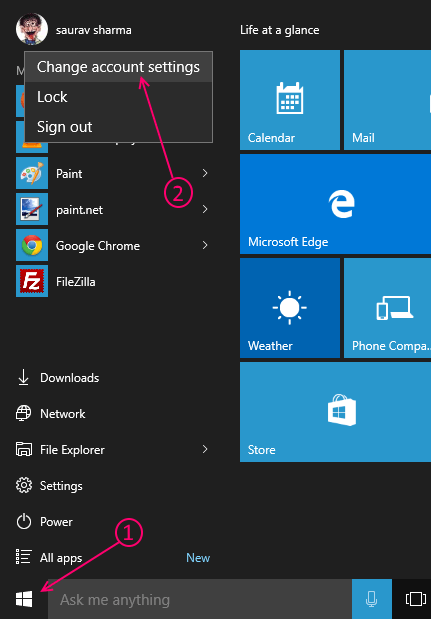
Стъпка 2 - Сега, след като панелът за настройка на снимката на акаунта се отвори, просто кликнете върху
камера точно отдолу, създайте вашата снимка.
Стъпка 3 - Сега, след като уеб камерата на вашия компютър се отвори, щракнете върху иконата за видео, за да изберете видеозапис и след това щракнете отново върху иконата за видео, за да започнете да записвате видео от Cam на вашия компютър. Запишете толкова, колкото искате да запишете и след това отново щракнете върху иконата на видео, за да спрете записа на клипа.

Стъпка 4 - Накрая кликнете върху Ok, както е показано на снимката на екрана по-долу.
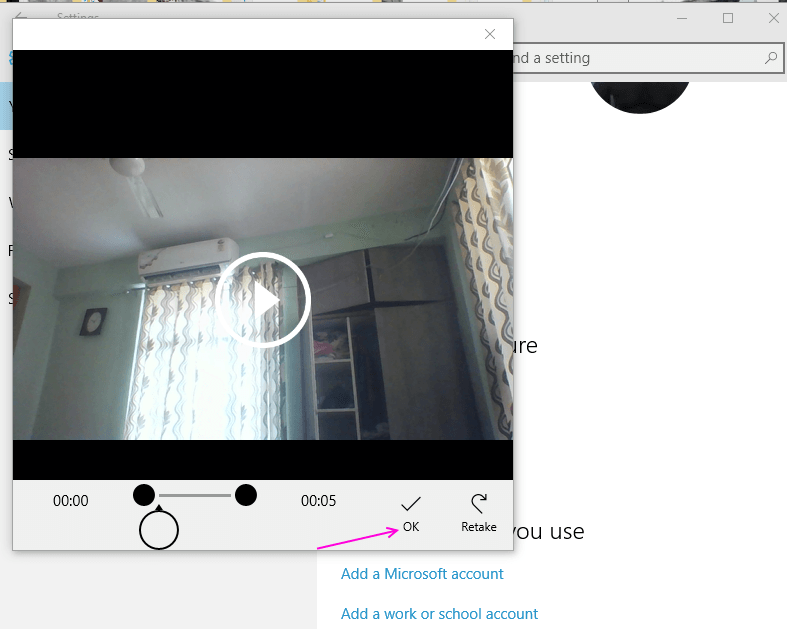
Ти си готов. Сега този клип от няколко секунди е зададен като снимка на вашия акаунт в Windows. Сега можете просто да използвате себе си във видеото и да зададете жестове за добре дошли или странни, страшни действия, за да направите видеото на потребителския акаунт готино.
Имайте предвид, че този видеоклип ще бъде статичен в менюто "Старт" (Показва се само миниатюра на видеоклипа). Видеото ще бъде напълно функционално само на екрана за вход.


